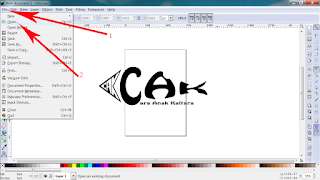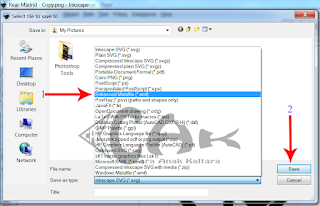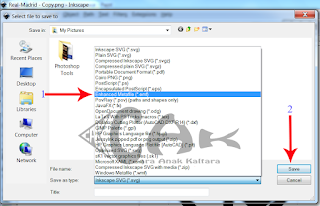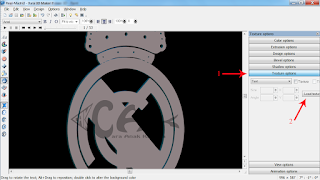Kali ini saya akan berbagi sedikit cara tentang bagaimana membuat sebuah animasi GIF logo berputar. Nah, sedikit bocoran tentang hasil akhir animasi yang akan kita buat, sobat bisa melihat gambar dibawah ini.
Untuk pembuatan sendiri sobat memerlukan beberapa bantuan sofware pada perangkat komputer sobat.
1.Xara 3D Maker. Sobat bisa langsung download disini
2.Inkspace. Silahkan sobat download filenya disini
Password : cakNah, jika sobat sudah selesai mendownload alat - alat tempur diatas, silahkan sobat extract dan instal aplikasinya. Untuk tata cara penginstalanya tidak akan saya bahas disini. Dan pastinya sobat sudah tahu bukan tentang tata cara menginstal sebuah aplikasi baru di komputer sobat?
Jika semua alat tempur diatas sudah sobat instal, silahkan sobat simak caranya dibawah ini..!!
Cara Membuat
- Pastikan sobat memiliki gambar / logo dengan format PNG untuk dijadikan animasi GIF logo berputar. Sebagai contoh sobat bisa mencari logo di google. Untuk logonya terserah sobat, kalau saya memilih logo Real Madrid karena saya merupakan fans klub tersebut.
- Buka Aplikasi Inkspace yang sudah sobat install sebelumnya.
- Pilih File - Open untuk membuka gambar / logo yang sudah sobat siapkan tadi.
- Pastikan bahwa pilihan Embed sudah tercentang. Silahkan sobat bisa melihat gambar jika kurang mengerti dengan penjelasan saya. Lalu sobat bisa pilih OK untuk melanjutkannya.
- Klik sekali pada gambar / logo yang sudah sobat buka hingga muncul beberapa panah hitam pada sudut - sudut gambar / logo tersebut.
- Kemudian sobat bisa memilih menu Path - Trace Bitmap pada bagian atas Inkspace.
- Sobat centang pada bagian Brightness Cutoff lalu klik Update untuk melihat prosesnya. Selanjutnya sobat atur bagian Brightness Cutoff menjadi 0.740. Lalu pilih OK untuk melanjutkan prosesnya.
- Nah, setelah proses Trace Bitmap selesai, gambar / logo sobat akan berubah menjadi seperti ini.
- Pilih File - Save As untuk menyimpan gambar / logo tersebut. Ingat sobat harus memiih Save As, karena nanti gambar asli akan kita gunakan pada proses selanjutnya.
- Simpan gambar / logo tersebut dengan type Enhanced Metafile (*.emf)Pilih bagian Convert Texts To Path lalu klik OK.
- Tutup aplikasi Inkspace, dan buka aplikasi Xara 3D Maker yang sudah sobat install tadi.
- Pilih menu Text Option pada bagian kanan aplikasi tersebut.
- Blok semua text yang ada, kemudian tekan Backspace pada keyboard sobat untuk menghapusnya. Lalu sobat pilih OK untuk melanjutkan.
- Kemudian sobat bisa pilih menu File - Open untuk membuka gambar yang sudah sobat Trace pada aplikasi Inkspace tadi.
- Ganti Type File menjadi Windows Metafile(*.wmf.*.emf).
- Lalu pilihlah file gambar / logo yang sudah sobat siapkan tadi.
- Atur ketebalan dengan cara menggeser kursor pada gambar yang sudah sobat masukkan sesuai selera sobat masing - masing.
- Kemudian silahkan sobat pilih Texture Option - Load Texture untuk mengembalikan texture gambar tersebut.
- Silahkan sobat masukkan gambar asli atau gambar dengan format PNG dari gambar tersebut.
- Selanjutnya sobat pilih Animation Option - Animation Picker untuk menambahkan animasinya.
- Karena disini saya membuat animasi berputar, maka sobat bisa memilih animasi AlternateLinesRotate1 lalu pilihlah Open.
- Pilih File - Export Animation untuk mulai menyimpan gambar / logo animasi berputar tersebut menjadi GIF.
- Selesai.
Nah, bagaimana? mudah bukan ?
Jika sobat masih bingung dengan cara yang sudah saya jelaskan diatas, sobat bisa meninggalkan beberapa pertanyaan pada kolom komentar dibawah artikel ini. Sobat bisa Share juga artikel ini jika sobat merasa artikel ini bermanfaat. Agar banyak teman - teman sobat yang masih belum mengerti, bisa membaca artikel ini sebagai bahan pembelajaran tentang bagaimana cara membuat animasi logo berputar.